在日常使用计算机的过程中,我们常常需要了解硬件设备的详细信息,以便于进行故障排查、性能监控或者驱动更新。特别是对于硬盘型号和网卡驱动的查看,这不仅是硬...
2025-07-22 27 网卡驱动
在信息化高速发展的今天,网络成为了人们生活和工作不可或缺的一部分。然而,当我们在使用电脑上网时,如果主板网卡驱动出现频繁掉线的问题,不仅会影响到我们的工作效率,还会给我们的生活带来不便。当主板网卡驱动频繁掉线时,我们应该如何解决这一问题呢?本文将从多个角度为您提供详细的解决方案和实用技巧。
在解决问题之前,首先要了解造成主板网卡驱动频繁掉线的常见原因。这些原因可能包括但不限于:
网卡驱动程序过时或损坏
网络适配器硬件故障
操作系统相关设置问题
病毒或恶意软件的干扰
电磁干扰或物理连接问题
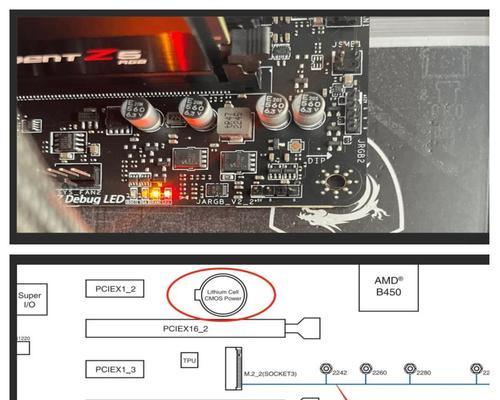
在深入解决问题之前,我们需要先对网卡驱动进行基本的检查和诊断。请按照以下步骤操作:
1.检查设备管理器:右键点击“此电脑”,选择“管理”,打开“设备管理器”。查看“网络适配器”下网卡是否正常工作,若有黄色感叹号则可能是驱动问题。
2.执行驱动更新:右键点击网卡设备,选择“更新驱动程序软件”,选择自动搜索更新的驱动程序。
3.卸载并重新安装驱动:如果更新驱动后问题依旧,可以尝试卸载当前驱动后重新启动计算机,让系统自动识别并安装最新的网卡驱动。
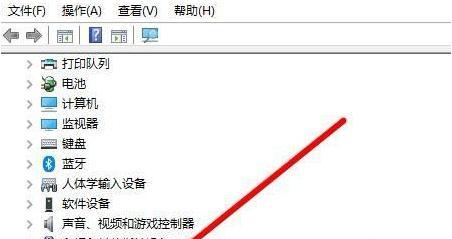
有时候,操作系统的一些设置也可能会导致网卡驱动频繁掉线。以下是一些需要检查的设置:
无线网络设置:确保无线网络设置中没有冲突的IP地址或DNS服务器地址。
电源管理选项:检查电源管理设置,禁用将网卡设置为节电模式,这可能会导致连接断开。
网络适配器高级设置:在设备管理器中找到网卡属性,进入“电源管理”标签页,取消勾选“允许计算机关闭此设备以节约电源”。
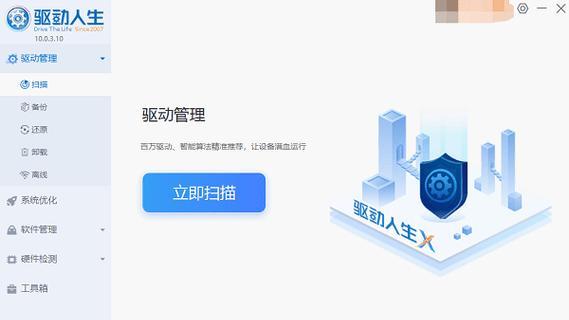
排除了软件问题之后,还需要检查硬件方面的原因:
1.检查网线连接:确认网线是否牢固连接到网卡和路由器上,尝试更换一根新的网线测试。
2.检查网卡硬件:如果可能,尝试在另一台计算机上使用相同的网卡,以判断是否为硬件故障。
病毒和恶意软件可能会干扰网卡驱动的正常工作。请按照以下步骤操作:
1.运行安全扫描:使用可靠的防病毒软件对系统进行全面扫描,清理可能存在的威胁。
2.更新安全软件:确保你的防病毒软件是最新版本,以提供最佳保护。
使用专业的网卡修复工具也可以解决一些复杂问题:
1.网卡修复工具:下载并使用网卡制造商提供的网卡修复工具或驱动更新工具。
2.第三方驱动管理软件:使用第三方驱动管理软件,它通常能提供更为全面的驱动更新和管理功能。
为了防止主板网卡驱动频繁掉线,以下是一些维护网络稳定性的最佳实践:
定期更新操作系统和驱动程序
使用高质量的网络硬件
避免在高电磁干扰的环境下使用无线网络
定期对计算机进行全面的安全检查和清理
以上就是解决主板网卡驱动频繁掉线问题的详细步骤和方法。希望这些信息能够帮助您顺利解决问题,恢复网络连接的稳定。如果上述方法都无法解决您的问题,可能需要联系专业的电脑维修人员进行进一步的检查和维修。
标签: 网卡驱动
版权声明:本文内容由互联网用户自发贡献,该文观点仅代表作者本人。本站仅提供信息存储空间服务,不拥有所有权,不承担相关法律责任。如发现本站有涉嫌抄袭侵权/违法违规的内容, 请发送邮件至 3561739510@qq.com 举报,一经查实,本站将立刻删除。
相关文章
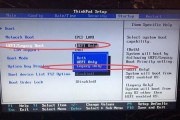
在日常使用计算机的过程中,我们常常需要了解硬件设备的详细信息,以便于进行故障排查、性能监控或者驱动更新。特别是对于硬盘型号和网卡驱动的查看,这不仅是硬...
2025-07-22 27 网卡驱动
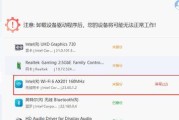
在我们日常使用电脑过程中,经常会遇到网卡驱动问题,比如新安装的网卡驱动是否正确安装、如何查看网卡驱动版本以及如何确认驱动是否更新等。本文将全面介绍这些...
2025-07-19 17 网卡驱动